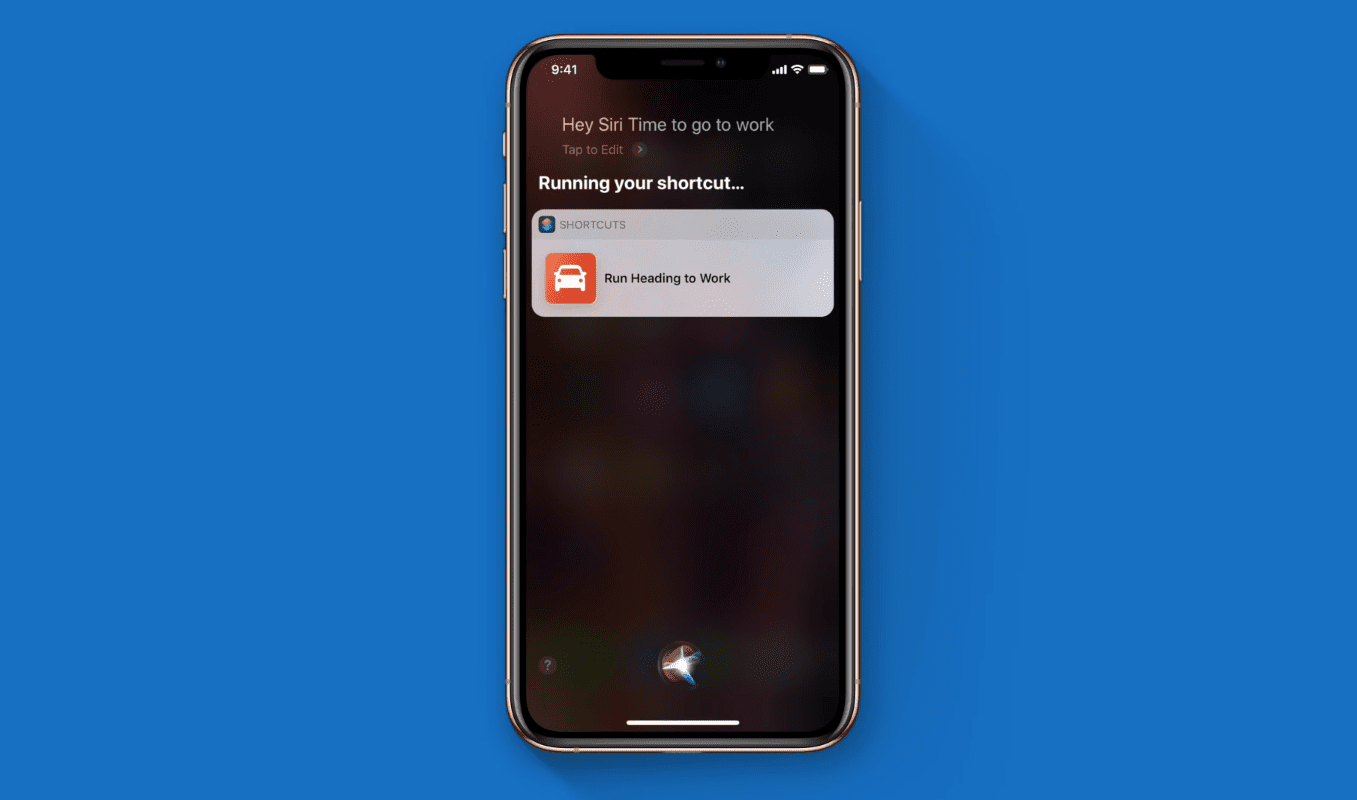Tärkeimmät oppimispisteet
- Pikanäppäimet ovat helppo tapa automatisoida tylsiä, toistuvia tehtäviä.
- Pikakuvakkeet voivat toimia automaattisesti asetettuna aikana tai kun saavut paikkaan.
- On helppoa luoda omia mukautettuja minisovelluksia.
Kuinka pikakuvakkeet toimivat iOS:ssä
Pikakuvakkeet on iPhonen (ja iPadin) sovellus, jonka avulla voit rakentaa yksinkertaisia tai monimutkaisia automaatioita vetämällä «toimintolohkoja» luetteloon. Sovelluksesi tarjoavat nämä toimintolohkot, ja monet niistä ovat vain sisäänrakennettuja. Kun aktivoit pikakuvakkeen, nämä lohkot suoritetaan peräkkäin. Otetaan yksinkertainen esimerkki idean saamiseksi. Alla Applen oma teksti Last Kuvien pikakuvake.
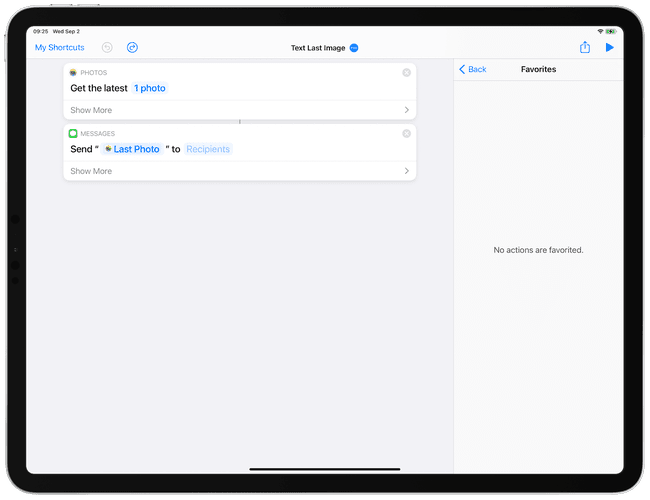
Tämä pikakuvake nappaa viimeksi ottamasi valokuvan ja lähettää sen valitsemillesi henkilöille. Voit lisätä nimiluettelon napauttamalla «Vastaanottajat» -painiketta ja valitsemalla sitten luettelosta. Joka kerta kun käytät pikakuvaketta, valokuvat lähetetään välittömästi näille ihmisille. Voit käyttää pikakuvakkeita monin tavoin. Voit laittaa kuvakkeen aloitusnäyttöön sovelluksen tapaan. Voit suorittaa niitä Shared Sheetsista (pieni liukuva paneeli, jonka avulla voit lähettää asioita muiden sovellusten ja palveluiden, kuten Messages ja AirDrop) kautta, ja voit jopa saada ne suoritettua automaattisesti tiettyyn aikaan tai kun saavut paikkaan tai poistut sieltä. . Ja vaikka on mahdollista luoda järjettömän monimutkaisia pikakuvakkeita, se ei ole ollenkaan välttämätöntä. «Parhaat pikakuvakkeet ovat aina vähemmän monimutkaisia», kirjailija Jordan Merrick kertoi Shortcutsille elinehto sähköpostin välityksellä.
Miksi vaivautua pikanäppäimiin?
«Oikein tehtynä automaatio voi säästää aikaa ja vaivaa», Merrick sanoo. «Jos automatisoit monivaiheisen tehtävän, sinun ei tarvitse tehdä sitä itse.» Pikanäppäimen keksiminen saattaa kestää hetken, mutta kun olet tehnyt sen, sinun ei enää koskaan tarvitse tehdä niitä ikäviä, toistuvia vaiheita. Loppujen lopuksi tietokoneet ovat sitä varten. «Kun olet automatisoinut tehtävän tehostaaksesi sitä, se on yleensä sinulle kätevämpää», Støvring sanoo.
aloita siitä
Tämä on helppoa. Avaa nyt Pikakuvakkeet-sovellus iPhonessasi tai iPadissasi (tai lataa se App Storesta) ja tarkista siinä olevat esimerkkipikakuvakkeet. Mene eteenpäin ja tutustu Applen Music Quiz -pikakuvakkeeseen samalla kun olet siinä. Voit kaivaa pikakuvakkeen «koodiin» nähdäksesi, miten se on rakennettu, mikä on loistava tapa oppia. Toinen hyvä paikka löytää pikakuvakkeita on tämä subreddit.
Mitä voit tehdä pikanäppäimillä?
IPhone voi lukea NFC-tunnisteita, joten voit napauttaa Bluetooth-kaiuttimen tarraa ja pikakuvake voi yhdistää iPhonesi siihen. Voit jopa kiinnittää tarroja suosikkialbumien kortteihin ja toistaa ne napauttamalla iPhonea. Tässä yksi jota käytän. Kun käynnistän elokuvien katselusovellukseni iPadissa, se muodostaa automaattisesti yhteyden kaiuttimeen, ottaa Älä häiritse -tilan käyttöön ja asettaa näytön kirkkauden 100 prosenttiin. Kaikki ilman minun väliintuloani. Katso nyt uudelleen tuota yllä olevaa kuvakaappausta, jonka ympärillä on siisti iPad-kehys. Kehys kuvan ympärille lisättiin hetkessä mukautetulla pikakuvakkeella. Lopetetaan Simon B. Støvringin suosikkipikakuvake. «Olen melkein aina viimeinen henkilö perheessäni, joka menee nukkumaan», Støvring sanoo, «joten minulla on pikakuvake, jota käytän joka kerta kun menen nukkumaan varmistaakseni, että kaikki asuntoni valot ovat sammuneet ja unenseuranta. alkaa. AutoSleep-sovelluksella.» No kuulostaa aika kätevältä.